 Кодирующий робот E7 Pro
Кодирующий робот E7 Pro
Руководство пользователя
Кодирующий робот E7 Pro

12 в 1
Киты Бот E7 Pro
Контроллер
Функции

Установка аккумулятора
Для контроллера требуется 6 батареек типа AA/LR6.
Рекомендуются щелочные батареи типа АА.
Чтобы вставить батареи в контроллер, нажмите на пластик сбоку, чтобы снять крышку батарейного отсека. После установки 6 батареек типа АА закройте крышку батарейного отсека.
Меры предосторожности при использовании батареи:
- Можно использовать щелочные, угольно-цинковые и другие типы батарей типа АА;
- Неперезаряжаемые батареи нельзя заряжать;
- Батарейку следует устанавливать с соблюдением правильной полярности (+, -);
- Клеммы питания не должны замыкаться накоротко;
- Использованную батарею следует вынуть из контроллера;
- Извлекайте батарейки, если они не используются в течение длительного времени.
Примечание: Не рекомендуется использовать аккумуляторные батареи!

Примечание: Если заряд батареи низкий, нажмите кнопку «Пуск», индикатор состояния все еще может гореть красным и светиться.
Энергосберегающие практики
- Пожалуйста, извлекайте аккумулятор, когда он не используется. Помните, что каждая группа ячеек должна быть помещена в соответствующий контейнер для хранения, который работает вместе.
- Выключайте контроллер, когда он не используется.
![]() Предупреждение:
Предупреждение:
- Этот продукт содержит внутренние шарики и мелкие детали и не подходит для использования детьми до 3 лет.
- Этот продукт следует использовать под руководством взрослых.
- Держите изделие вдали от воды.
ВКЛ/ВЫКЛ
Включение питания:
Чтобы включить контроллер, нажмите и удерживайте кнопку питания. Индикатор состояния контроллера станет белым, и вы услышите звуковое приветствие «Привет, я вельбот!»
Запуск программы:
Чтобы запустить программу при включенном контроллере, нажмите кнопку питания на контроллере. Когда программа запущена, белый индикатор на контроллере будет мигать.
Неисправность:
Чтобы выключить контроллер, когда он все еще включен или запущена программа, нажмите и удерживайте кнопку питания. Затем контроллер перейдет в состояние «ВЫКЛ», и свет погаснет.
Индикаторная лампа
- ВЫКЛ: Выключение питания
- Белый: питание включено
- Белый мигает: запущена программа
- Желтый мигает: загрузка/обновление
- Красный мигает: низкая мощность

Спецификация
Технические характеристики контроллера
Контроллер:
32-битный процессор Cortex-M3, тактовая частота 72 МГц, 512 КБ Flatrod, 64 КБ ОЗУ;
Хранилище:
32-мегабитный чип памяти большой емкости со встроенными звуковыми эффектами, которые можно расширить с помощью обновлений программного обеспечения;
Порт:
12 каналов различных входных и выходных интерфейсов, включая 5 цифро-аналоговых интерфейсов (Al, DO); 4 интерфейса управления двигателем с обратной связью, одноканальный максимальный ток 1.5 А; 3 последовательных интерфейса серводвигателя TTL, максимальный ток 4 А; Интерфейс USB может поддерживать режим онлайн-отладки, удобный для отладки программ;
Кнопка:
Контроллер имеет две кнопки выбора и подтверждения программы, что упрощает работу пользователей. Через клавишу выбора программы можно переключать загруженную программу, а через клавишу подтверждения - включать/выключать и запускать программу и другие функции.
Исполнительные
Замкнутый двигатель
Двигатель с обратной связью для роботов является источником энергии, используемым для выполнения различных действий.
Изображение продукта
Установка
Двигатель с обратной связью можно подключить к любому порту контроллера A~D.
Экран выражений
Экран выражений придает роботу богатое выражение лица. Пользователи также могут свободно настраивать эмоции.
Изображение продукта
Установка
Экран выражений можно подключить к любому порту контроллера 1–4.
При установке держите эту сторону вверх. Сторону без соединительного отверстия держите вверх.
Датчики
Сенсорный датчик
Сенсорный датчик может определять, когда кнопка нажата или когда кнопка отпущена.
Изображение продукта
Установка
Сенсорный датчик можно подключить к любому порту контроллера 1–5.

Встроенный датчик оттенков серого
Встроенный датчик оттенков серого может определять интенсивность света, попадающего на сенсорную поверхность устройства.
Изображение продукта 
Установка
Встроенный датчик оттенков серого можно подключить только к порту 5 контроллера.
Инфракрасный датчик
Инфракрасный датчик обнаруживает инфракрасный свет, отраженный от объектов. Он также может обнаруживать инфракрасные световые сигналы от удаленных инфракрасных маяков.
Изображение продукта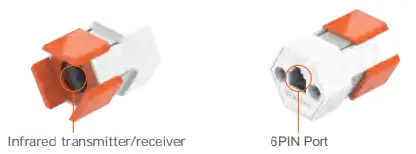
Установка
Инфракрасный датчик можно подключить к любому порту контроллера 1–5.

Программное обеспечение для программирования (мобильная версия)
Загрузите приложение Whales Bot
Загрузите «Приложение Whaleboats»:
Для iOS введите в поиске «Вельботы» в APP Store.
Для Android выполните поиск «WhalesBot» в Google Play.
Отсканируйте QR-код для загрузки
 http://app.whalesbot.com/whalesbo_en/
http://app.whalesbot.com/whalesbo_en/
Открыть приложение
Найдите пакет E7 Pro – выберите «Создание». 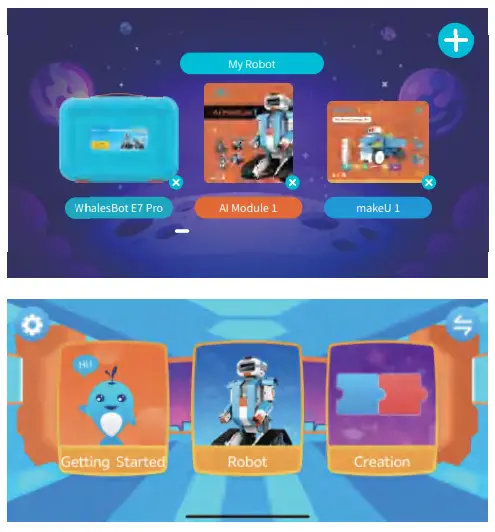
Подключить Bluetooth
- Подключить Bluetooth
Войдите в интерфейс дистанционного управления или модульного программирования. Затем система автоматически выполнит поиск ближайших устройств Bluetooth и отобразит их в списке. Выберите устройство Bluetooth для подключения.
Bluetooth-имя WhalesBot E7 pro будет выглядеть как whalesbot + номер. - Отключить Bluetooth
Чтобы отключить соединение Bluetooth, нажмите кнопку Bluetooth « ” на пульте дистанционного управления или в модульном интерфейсе программирования.
” на пульте дистанционного управления или в модульном интерфейсе программирования.

Программное обеспечение для программирования
(версия для ПК)
Загрузить программное обеспечение
Пожалуйста, посетите ниже webсайт и скачайте «WhalesBot Block Studio»
Ссылки для скачивания https://www.whalesbot.ai/resources/downloads
 Студия блоков WhalesBot
Студия блоков WhalesBot
Выберите контроллер
Откройте программу – нажмите в правом верхнем углу.![]() Символ — нажмите «Выбрать контроллер» — нажмите контроллер MC 101s — нажмите «Подтвердить», чтобы перезапустить программное обеспечение — Переключено
Символ — нажмите «Выбрать контроллер» — нажмите контроллер MC 101s — нажмите «Подтвердить», чтобы перезапустить программное обеспечение — Переключено 
Подключиться к компьютеру
С помощью кабеля, входящего в комплект, подключите контроллер к ПК и приступайте к программированию.
Программирование и загрузка программы
После написания программы нажмите выше![]() значок, скачайте и скомпилируйте программу, после успешной загрузки отключите кабель, нажмите на контроллер
значок, скачайте и скомпилируйте программу, после успешной загрузки отключите кабель, нажмите на контроллер![]() кнопка запуска программы.
кнопка запуска программы.

Sampле Проект
Давайте создадим проект мобильного автомобиля и запрограммируем его с помощью мобильного приложения. После сборки автомобиля, следуя пошаговому руководству, мы можем управлять автомобилем с помощью дистанционного управления и модульного программирования.
После сборки автомобиля, следуя пошаговому руководству, мы можем управлять автомобилем с помощью дистанционного управления и модульного программирования.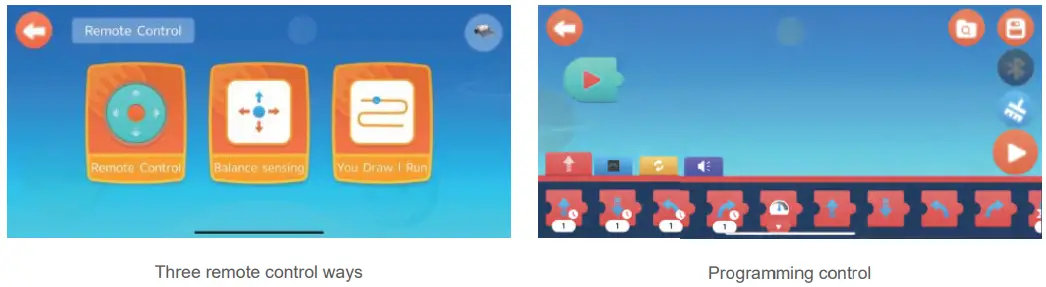
Меры предосторожности
![]() Предупреждение
Предупреждение
- Регулярно проверяйте, не повреждены ли провод, вилка, корпус или другие детали, немедленно прекратите использование при обнаружении повреждений, пока они не будут отремонтированы;
- Этот продукт содержит мелкие шарики и мелкие детали, которые могут стать причиной удушья, и не подходит для детей младше 3 лет;
- Когда дети используют этот продукт, их должны сопровождать взрослые;
- Не разбирайте, не ремонтируйте и не модифицируйте этот продукт самостоятельно, избегайте поломок продукта и травм персонала;
- Не помещайте этот продукт в воду, огонь, влажную или высокотемпературную среду, чтобы избежать поломки продукта или несчастных случаев;
- Не используйте и не заряжайте этот продукт в среде, выходящей за пределы рабочего диапазона температур (0℃~40℃) этого продукта;
 Обслуживание
Обслуживание
- Если этот продукт не будет использоваться в течение длительного времени, храните его в сухом, прохладном месте;
- При очистке выключите продукт; и простерилизуйте сухой тканью или спиртом менее 75%.
Цель: Станьте брендом образовательной робототехники №1 в мире.

 КОНТАКТ :
КОНТАКТ :
WhalesBot Technology (Шанхай) Co., Ltd.
Web: https://www.whalesbot.ai
Электронная почта: support@whalesbot.com
Тел: +008621-33585660
Этаж 7, Башня C, Центр Пекина, № 2337, Гудас Роуд, Шанхай
Документы/Ресурсы
 |
Робот-кодировщик WhalesBot E7 Pro [pdf] Руководство пользователя E7 Pro, E7 Pro Робот-кодировщик, Робот-кодировщик, Робот |